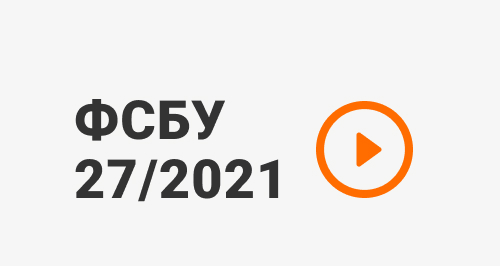Ошибочно перечислили контрагенту платеж или решили вернуть неиспользованный аванс, а получатель не возвращает? Расскажем, как вернуть переплату и отразить операцию в программе «1С:Бухгалтерия предприятия 8», ред. 3.0.
Возвращаем излишне перечисленные суммы
В работе бухгалтера возникают ситуации, когда необходимо оформить возврат от контрагента. Возможные причины:
-
Платеж провели ошибочно.
Например, оплатили не тому контрагенту. -
Завысили сумму в платежке.
Например, когда контрагент в платежном поручении – верный, а сумма документа – нет. -
Платеж оформили верно, но необходимо вернуть аванс по другим причинам.
Например, условия договора изменились или поставщик не может в срок предоставить товар.
Чтобы заявить о возврате, напишите письмо получателю платежа. Проверьте, что в письме есть следующие сведения:
-
реквизиты вашей организации;
-
реквизиты организации-получателя платежа;
-
тема письма;
-
исходящий номер и дата письма;
-
реквизиты платежа на неверно перечисленную сумму, то есть номер платежного поручения, дата документа и сумма;
-
причина, по которой возвращаете деньги, и срок возврата – 7 дней по п 2. ст. 314 ГК РФ.
Приложите к письму копию платежного поручения и акт сверки расчетов с контрагентом.
Если вы заметили ошибку до проведения операции банком, платежку можно отменить, отправив письмо в обслуживающий банк. Отозвать платежки можно только со статусом «Обработан» или «Исполняется банком».
Передать письмо контрагенту можно несколькими способами:
-
Оформить доставку курьером;
-
Отправить заказное письмо по почте с пометкой уведомления о вручении письма адресату;
-
Отправить письмо с помощью ЭДО.
Отражаем возврат в учете – налоговом и бухгалтерском
В каждом конкретном случае – свой порядок действий.
1. Платеж провели ошибочно.
Когда контрагент возвращает переплату, в бухгалтерском учете, с помощью метода «красное сторно», уберите первоначальную проводку.
В налоговом учете – и на ОСНО, и на УСН – возвращенная сумма в доходы не попадает.
2. Завысили сумму в платежке.
В бухучете излишне перечисленные деньги видим на счете 60 или 76.
Чтобы отразить возврат, оформляем проводку, обратную первоначальному перечислению.
Например:
ДТ 60(76) КТ 51 – 10 000 рублей – перечислили аванс поставщику.
ДТ 51 КТ 60(76) – 1 000 рублей – произвели возврат излишне уплаченной суммы.
В налоговом учете, как и в первой ситуации, доходов не возникает.
3. Платеж оформили верно, но необходимо вернуть аванс по другим причинам.
В бухучете, как и во втором случае, отражаем проводку, обратную проводке по первоначальному перечислению средств. На налоговый учет опять процедура возврата никак не влияет.
Если по перечисленному авансу вы приняли НДС к вычету, отразив счет-фактуру от продавца в книге покупок, то при возврате аванса нужно восстановить этот НДС, отразив счет-фактуру продавца на аванс в книге продаж. Восстановить налог в полной сумме нужно в том квартале, в котором продавец вернул вам деньги.
Отражаем возврат в программе «1С:Бухгалтерия предприятия» ред. 3.0
Возврат от поставщика можно оформить в программе двумя документами, в зависимости от способа возврата.
-
Документ «Поступление на расчетный счет» – заполняется с видом операции «Возврат от поставщика», указанием контрагента, реквизитов организаций, договора и суммы платежа (раздел «Банк и касса» – «Банковские выписки»)
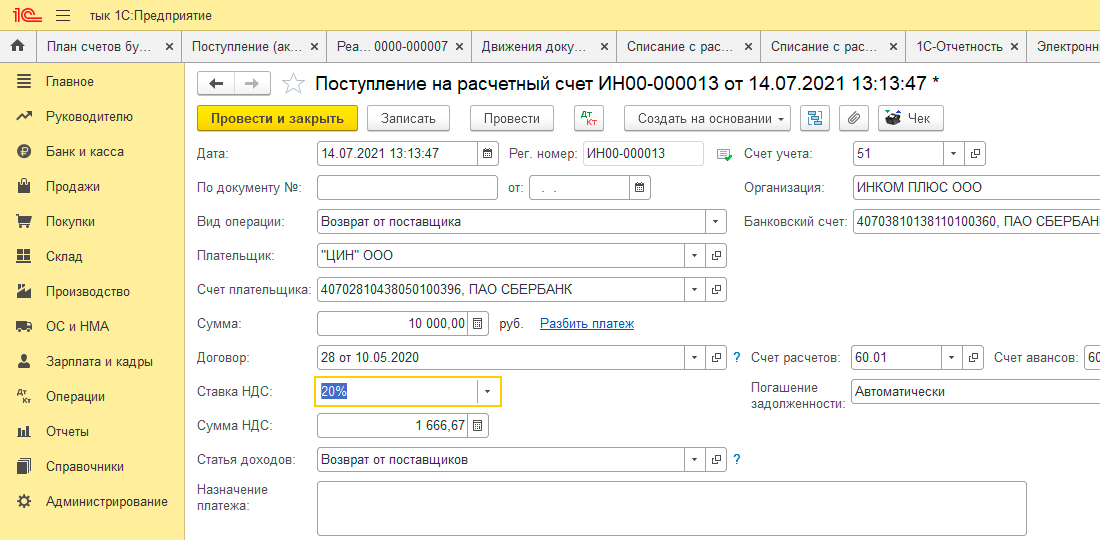
-
Документ «Поступление наличных» – заполняется аналогично. Указываем поставщика, договор и сумму, которую внесут в кассу организации (раздел «Банк и касса» – «Кассовые документы»)

Для работы с контрагентами мы советуем подключить дополнительные сервисы:
Рекомендуем подключить сервис 1С:Контрагент
– удобный помощник при заполнении реквизитов контрагентов.
Просто введите ИНН компании, остальные реквизиты мгновенно заполнятся автоматически.
Отчет «Досье контрагента» позволит снизить риск при работе с недобросовестными контрагентами, он оценит основные показатели компании, предоставит информацию об учредителях, государственных проверках. Проводит анализ платежеспособности контрагента и анализ отчетности за 3 года.
И всё это работает в программах 1С, что позволяет получать информацию во время работы, не отвлекаясь на другие приложения.
Также рекомендуем еще один сервис для проверки контрагентов - 1СПАРК Риски
Получайте экспресс-оценку контрагентов более, чем по 40 факторам. Сервис поможет оценить благонадежность контрагентов и снизить риски при работе с ними. Можно получать уведомления о важных изменениях в жизни контрагента: банкротство, ликвидация, планы по реорганизации, включение контрагента в негативные реестры ФНС, появление в отношении контрагента новых исполнительных производств и т.д.
Позаботьтесь о рисках заранее!